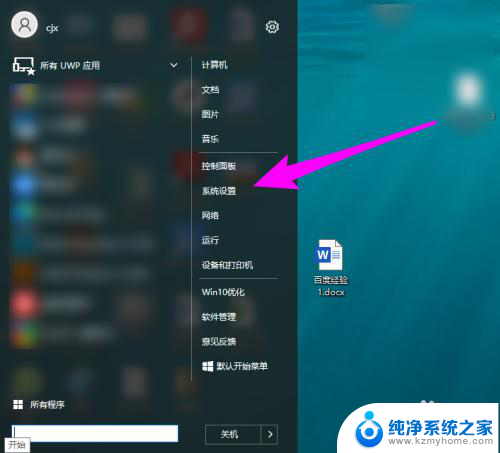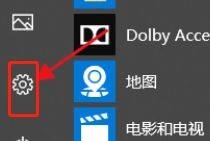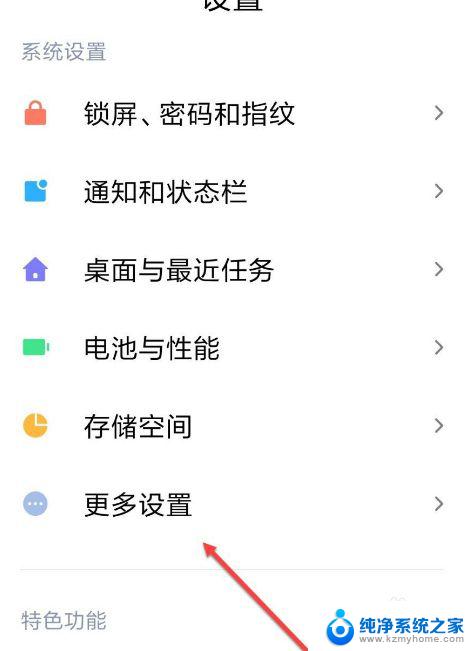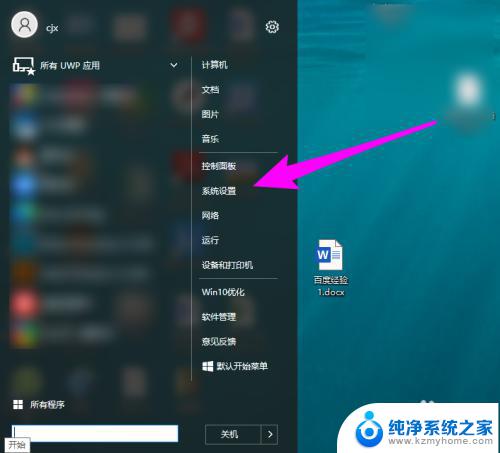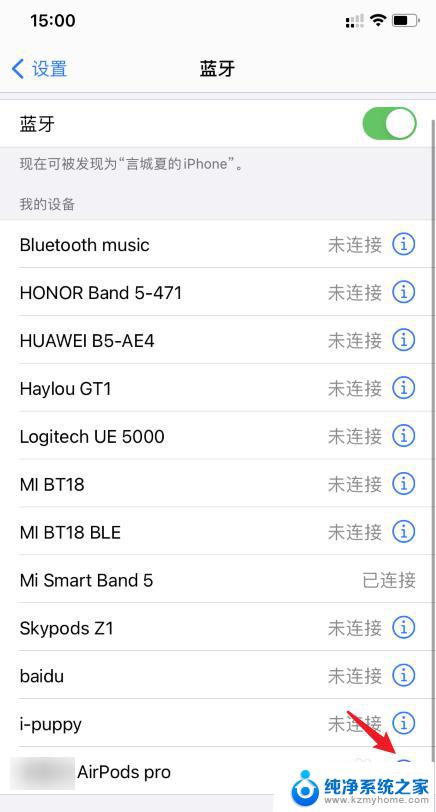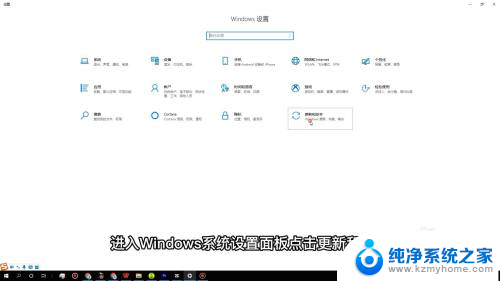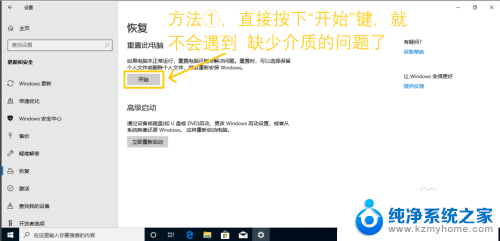台式电脑怎样一键恢复出厂设置 台式电脑恢复出厂设置步骤
更新时间:2024-03-15 13:44:00作者:jiang
在使用台式电脑的过程中,有时候我们可能会遇到各种问题,导致系统出现异常或者运行缓慢,这时候恢复出厂设置就成为了一个解决问题的有效方式。一键恢复出厂设置可以让我们的台式电脑恢复到初始状态,解决系统问题,提高电脑运行速度。接下来我们就来了解一下台式电脑恢复出厂设置的具体步骤。
步骤如下:
1.在电脑的左下角,找到开始并点击进入。
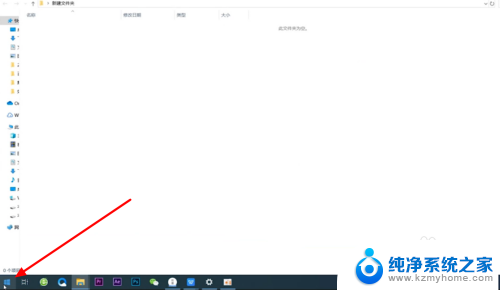
2.进入开始菜单栏之后,找到设置按钮,点击设置。
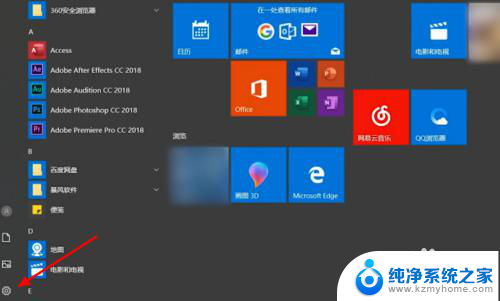
3.进入Windows设置页面之后,在下方找到更新和安全。点击。
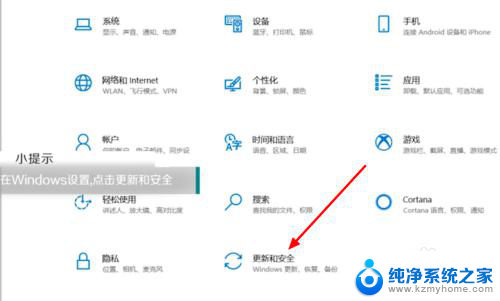
4.进入新的页面之后,点击左侧的恢复。
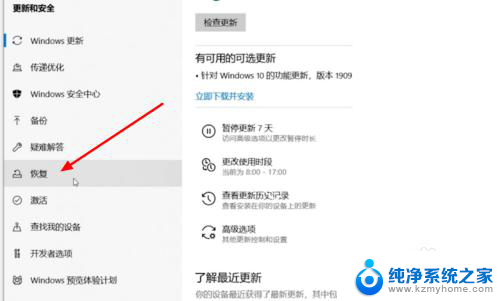
5.进入恢复页面之后,点击上方重置此电脑下面的开始。
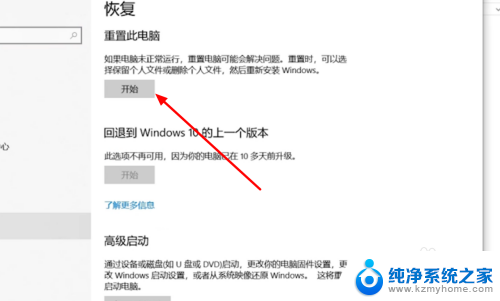
6.这时候会弹出一个对话框,在这里点击保留我的文件。
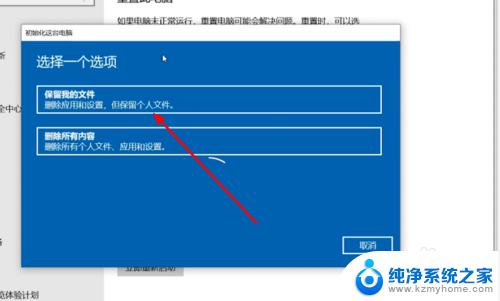
7.在新页面中,点击下一步。
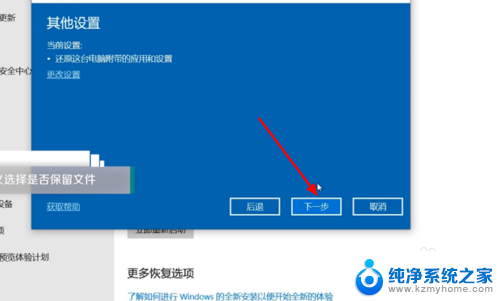
8.点击重置,等待系统自动重置便可。

以上就是台式电脑如何一键恢复出厂设置的所有步骤,如果你也遇到同样的问题,请按照我的方法来处理,希望对大家有所帮助。